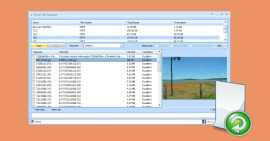Guide de récupération de données Android avec Data Restore Tool
Il n’est pas toujours facile de transférer les données d’un appareil mobile vers un autre. Les marques comme Samsung, Google et Apple proposent des applications de migration d’appareils. Ces applications permettent de transférer les données de l’ancien appareil vers le nouvel appareil. Data Restore Tool est une application Android développée par Google qui simplifie le transfert et la restauration de données entre appareils. Avec une interface conviviale, l’outil permet de copier rapidement des fichiers en connectant les appareils via un câble compatible.
Data Restore Tool offre ainsi une solution pratique pour déplacer et sauvegarder des données entre anciens et nouveaux appareils Android ou dans le cloud. Les utilisateurs doivent s’assurer que l’appareil de destination dispose de suffisamment d’espace de stockage.
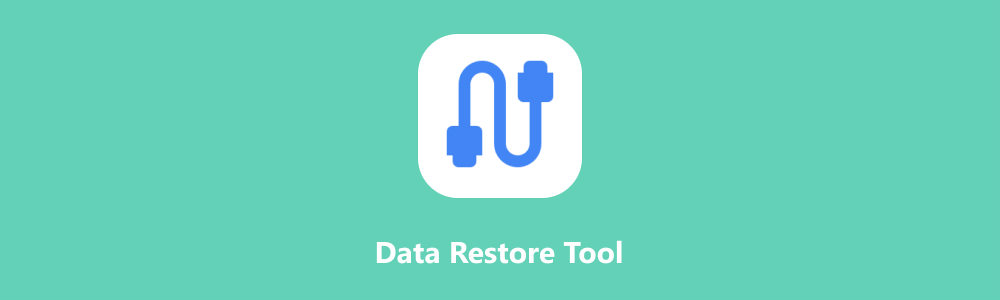
Partie 1. Fonctionnalités et limites de Data Restore Tool
Contrairement à d’autres outils de récupération de données qui sont des logiciels, Data Restore Tool se présente comme une application mobile. Pour l’utiliser, vous aurez besoin de l’installer dans l’appareil à partir duquel vous souhaitez récupérer les fichiers. Vous pouvez restaurer les données Android sur le Cloud ou sur un autre appareil connecté au téléphone avec un câble USB approprié.
Les fonctionnalités de Data Restore Tool :
• Transfert facile : Data Restore Tool permet de transférer rapidement des données d’un appareil Android à un autre.
• Interface simple : L’application dispose d’une interface conviviale facilitant le processus de copie.
• Connectivité par câble : Data Restore Tool exige une connexion physique entre les appareils à l’aide d’un câble compatible, ce qui rend le transfert plus rapide.
• Déverrouillage nécessaire : Pour utiliser Data Restore Tool, l’appareil source doit rester déverrouillé pour que le processus fonctionne, ceci assure une sécurité.
• Sauvegarde dans le Cloud : Data Restore Tool, offre la possibilité de sauvegarder les données copiées dans le cloud.
• Gestion de l’espace : En cas de manque d’espace, Data Restore Tool informe l’utilisateur sur l’espace nécessaire sur l’appareil de destination.
• Prise en charge de divers types de données : Data Restore Tool peut être utilisé pour copier divers types de fichiers, tels que des photos, des vidéos, des contacts, etc.
• Prise en charge de plusieurs marques d’appareil : Bien que développé par Google, Data Restore Tool prend en charge plusieurs marques d’appareil Android telles que Samsung, Huawei, LG, etc.
Les limites de Data Restore Tool :
• Déverrouillage constant requis : La nécessité de garder l’appareil source déverrouillé peut être contraignante pour certains utilisateurs.
• Dépendance matérielle : La fonctionnalité de transfert peut nécessiter un matériel spécifique ou des câbles compatibles, limitant la gamme d’appareils pris en charge.
• Compatibilité restreinte : Data Restore Tool n’est pas disponible dans les anciennes versions d’Android.
Partie 2. Comment récupérer des données Android avec Data Restore Tool
Data Restore Tool a été lancé en juin 2021 et est disponible par défaut dans les versions d’Android sorties à partir de cette date. L’application s’ouvre automatiquement lors de la configuration d’un nouvel appareil Android. Il vous propose de copier les données de l’ancien appareil (Android ou iOS) vers le nouvel appareil en cours de configuration.
Cette application permet ainsi de transférer des données d’iPhone vers Android ou Android vers Android. Elle permet de transférer des contacts, vidéos, photos, documents, données d’application et bien d’autres.
Les étapes de récupération de données avec ces outils sont les suivantes :
• Connectez le nouvel appareil à l’ancien appareil à l’aide d’un câble USB compatible, vous pourrez avoir besoin d’un adaptateur OTG
• Déverrouillez l’ancien appareil et autorisez le transfert de fichier
• Sélectionnez les données que vous souhaitez transférer
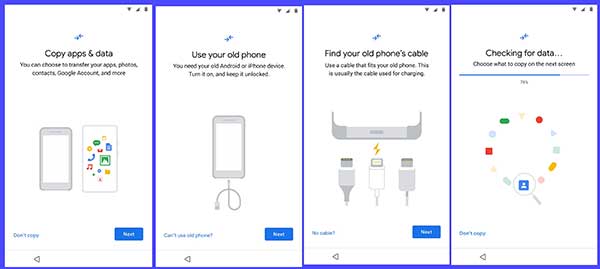 Récupérer des données Android avec Data Restore Tool
Récupérer des données Android avec Data Restore Tool
Partie 3. Alternative à Data Restore Tool
Data Restore Tool n’est pas directement accessible sur un appareil, il permet de transférer les fichiers uniquement sur un appareil en cours de configuration. Si vous avez un appareil déjà configuré et que vous souhaitez y restaurer les fichiers d’un ancien appareil Android, vous aurez besoin d’utiliser une alternative de Data Restore Tool.
FoneLab Récupération de Données Android est un outil de FoneLab pour Android qui permet de récupérer les données d’un appareil Android. Quel que soit l’état des appareils, FoneLab Récupération de Données Android est capable de transférer les fichiers de l’ancien appareil vers le nouvel appareil. Il prend en charge la quasi-totalité des types de fichiers.
De plus, ce logiciel permet de récupérer les données d’application. Ainsi, avec cet outil, vous pouvez récupérer les conversations WhatsApp, les messages Instagram, Snapchat et bien d’autres.
- Récupérer le journal d'appel rapidement et facilement.
- Récupérer les fichiers effacées depuis téléphone/tablette Android ou carte SD.
- Supporter presque tous les types de données, tels que Contacts, SMS, Photos, Vidéos, Musique, etc., sur l'appareil Android.
- Presque tous les types de téléphone Android pris en charge, y compris Samsung, LG, Huawei, Wiko, Google, Nexus, Motorola, etc.
Fonctionnalités de FoneLab Récupération de Données Android :
• Récupération des contacts, messages, photos, vidéos, etc.
• Prévisualisation avant récupération et prise en charge de nombreux scénarios de perte de données.
• Trois modes de récupération : téléphone, carte SD, carte SIM.
• Restaurez fichiers perdus en cas de suppression accidentelle, panne de périphérique, virus, etc.
• Compatibilité étendue avec divers téléphones Android, plus de 6000 appareils pris en charge.
• Fonctionne sur Windows et macOS.
• Compatible avec Android 5.0 et supérieur.
Étape 1 Connecter l’appareil
Pour initier le processus, visitez le site officiel et téléchargez le logiciel FoneLab pour Android. Une fois installée, connectez votre appareil à l’ordinateur et lancez l’outil de récupération de données Android.
Accordez l’accès à votre appareil dans la nouvelle fenêtre. Sélectionnez les types de fichiers à restaurer, puis cliquez sur « Suivant ». Le logiciel effectuera une analyse de votre appareil à la recherche des fichiers disponibles ou supprimés.
 Lancer FoneLab pour Android
Lancer FoneLab pour Android
Étape 2 Récupérer les fichiers
Une fois l’analyse terminée, choisissez les fichiers à restaurer et cliquez sur « Récupérer ».
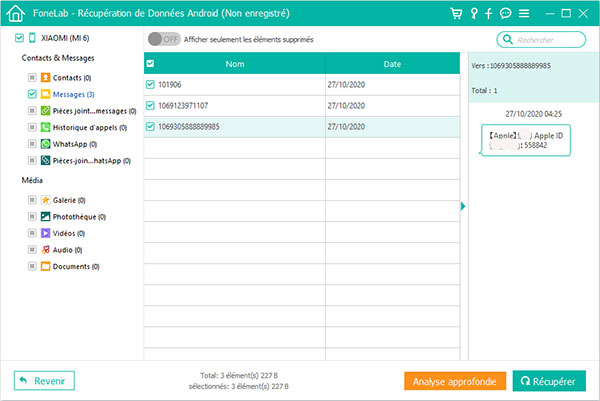 Récupérer les données
Récupérer les données
Conclusion
Data Restore Tool simplifie le transfert des données entre appareils Android, offrant une interface conviviale et une variété de fonctionnalités. Cette application a pour principale limite de n’être utilisateur que lors de la configuration d’un nouvel appareil.
Pour récupérer efficacement les données, l’alternative FoneLab Récupération de Données Android offre une solution complète, prenant en charge divers types de fichiers, offrant une prévisualisation avant la récupération et étant compatible avec un large éventail d’appareils Android.
Que pensez-vous de cet article ?
-
Excellent
Note : 4,8 / 5 (basé sur 156 votes)